Nội dung
Trong bài viết này mình sẽ hướng dẫn các bạn cách để có thể hiển thị file trong thư mục website để khách hàng truy cập của bạn có thể xem hoặc tải trực tiếp các file này về.
I. Tổng quan
Mặc định các hệ thống sẽ không hiển thị các tệp tin của một thư mục bất kì của website. Và khi bạn cố gắn truy cập vào thì sẽ nhận được trang trắng hoặc với thông báo 403(Không được phép truy cập) như hình bên dưới.
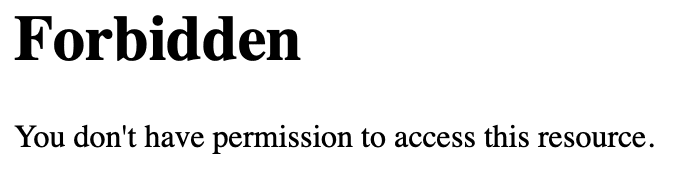
Vậy để có thể hiển thị được tất cả các tệp tin như hình sau thì làm thế nào?
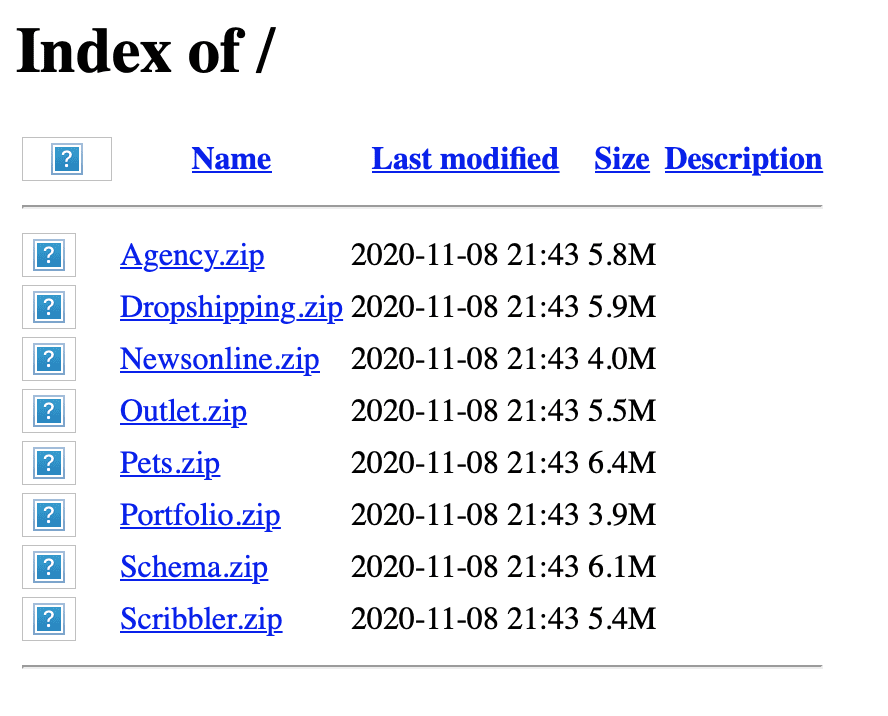
Mời các bạn xem tiếp bài hướng dẫn này để nắm các thức thao tác.
II. Bật hiển thị file trong thư mục website
Ở đây mình đang sử dụng DirectAdmin sử dụng Apache nên trong bài hướng dẫn này mình sẽ thao tác trên giao diện DirectAdmin nhé. Trường hợp các bạn sử dụng các control panel khác như cPanel, aaPanel, FASTPANEL, CyberPanel thì cũng thực hiện gần như là tương tự.
Nếu bạn đang sử dụng webserver là Openlitespeed thì hãy tham khảo bài hướng dẫn sau để Openlitespeed đọc hiểu tệp .htaccess.
Riêng Nginx thì không hỗ trợ tệp tin này.
Để bật hiển thị file trong thư mục website chúng ta thao tác với 3 bước sau.
Bước 1: Truy cập vào DirectAdmin
Để truy cập vào DirectAdmin các bạn cần truy cập vào đường dẫn có dạng `http://IP:2222` trên trình duyệt của bạn.
Dưới đây là giao diện DirectAdmin của mình.
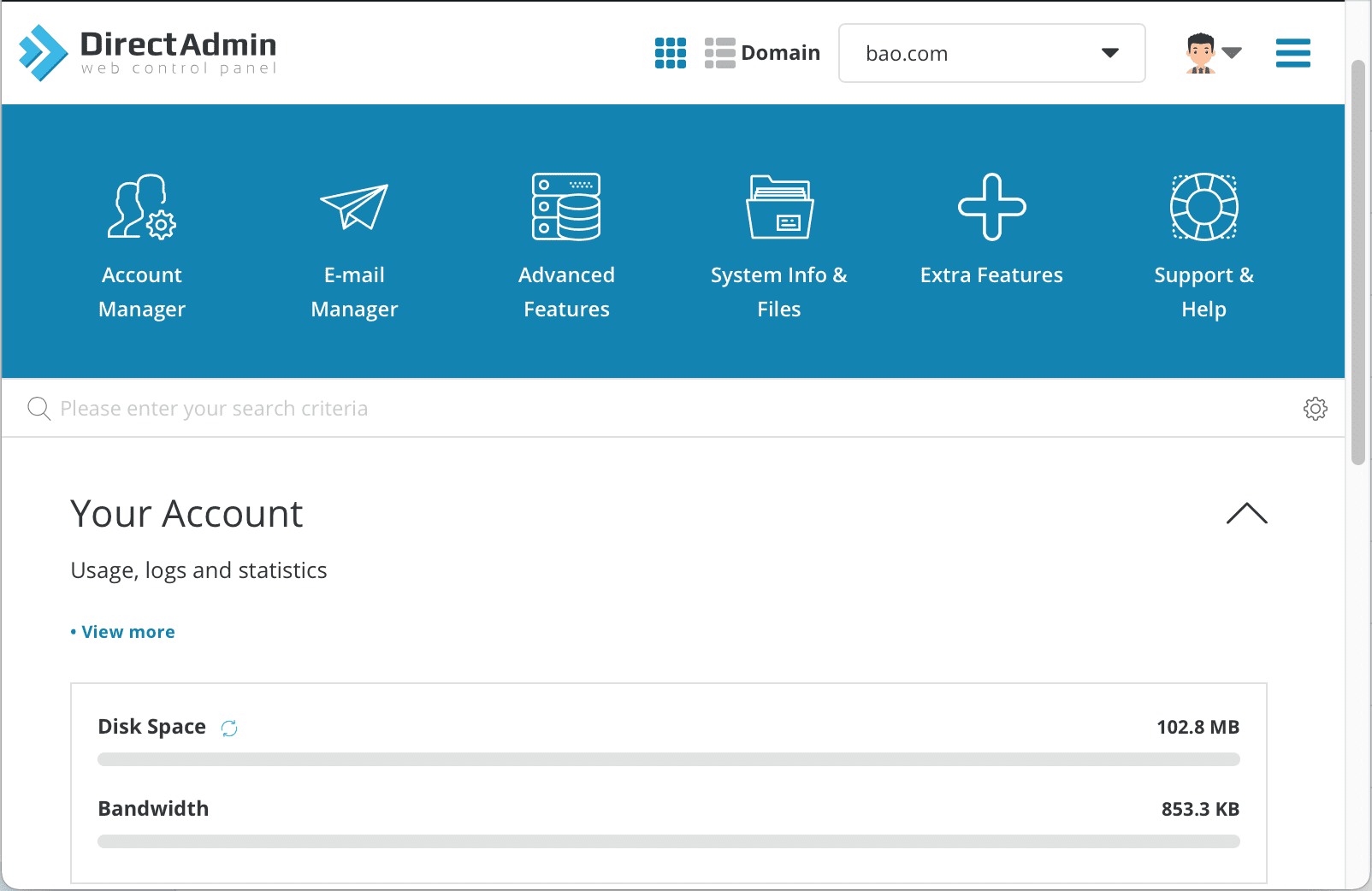
Sau khi đã vào được giao diện DirectAdmin chúng ta tới bước 2 để bật hiển thị file trong thư mục website với tệp tin .htaccess.
Bước 2: Bật hiển thị file trong thư mục website với htaccess
Chúng ta tiếp tục vào tính năng System Info & Files > File Manager.
Ở đây tùy vào thư mục mà bạn muốn chia sẻ các tệp tin thì bạn di chuyển đến đó. Mình có một thư mục trong website có tên là tai-xuong nên mình sẽ đi đến thư mục đó.
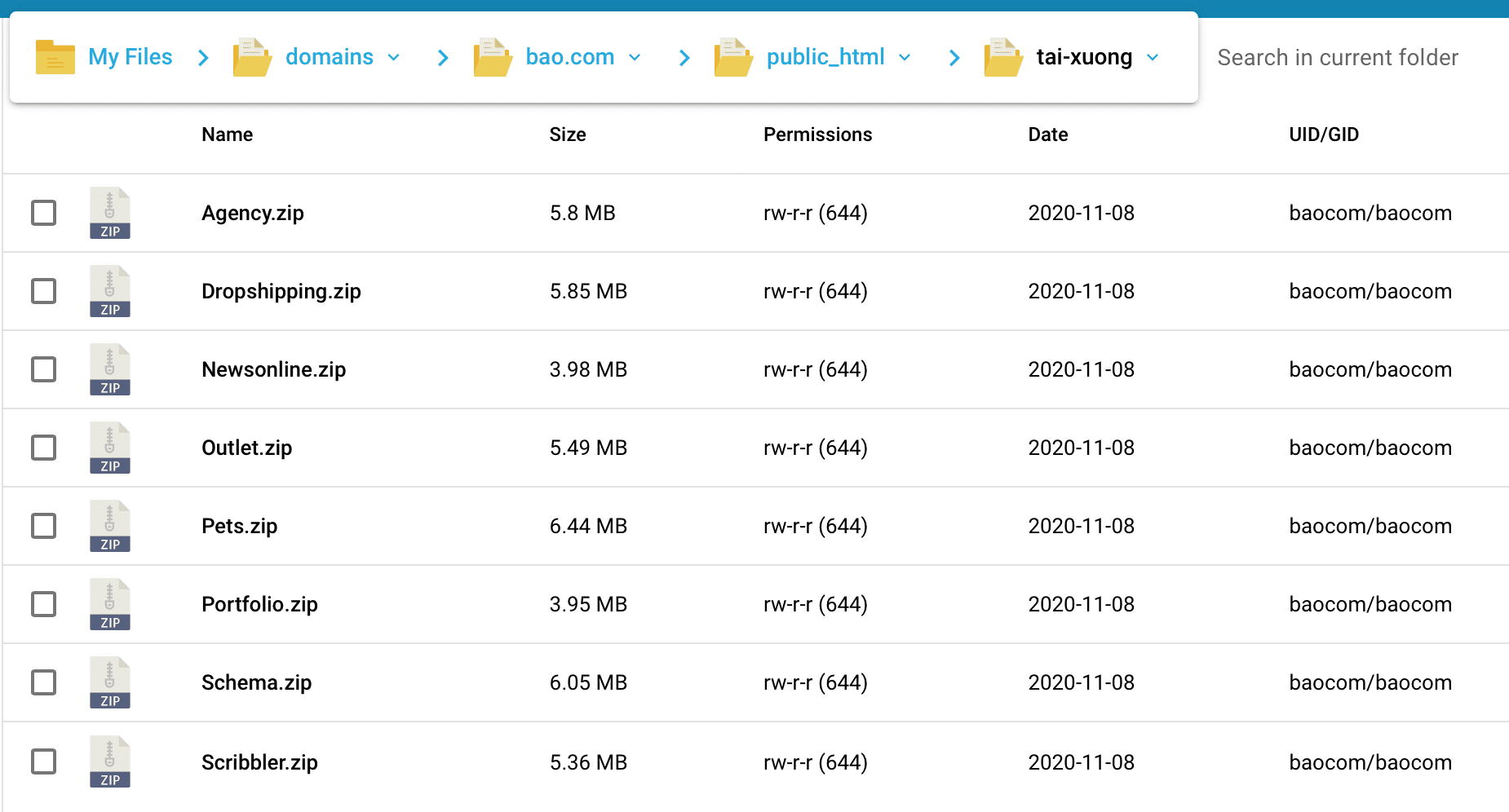
Lưu ý: Tại thư mục này bạn tuyệt đối không được để tồn tại một tệp tin index như index.php, index.html..vv… nào nhé. Vì nếu có thì hãy đổi tên tệp tin này thành một tên khác.
Tại đây mình không có tệp tin index nào cả. Và mình sẽ cần tạo mới một tệp tin có tên .htaccess, sở dĩ tệp tin này có dấu chấm phía trước là vì đây là một tệp tin ẩn.
Cách tạo một tệp tin như sau.
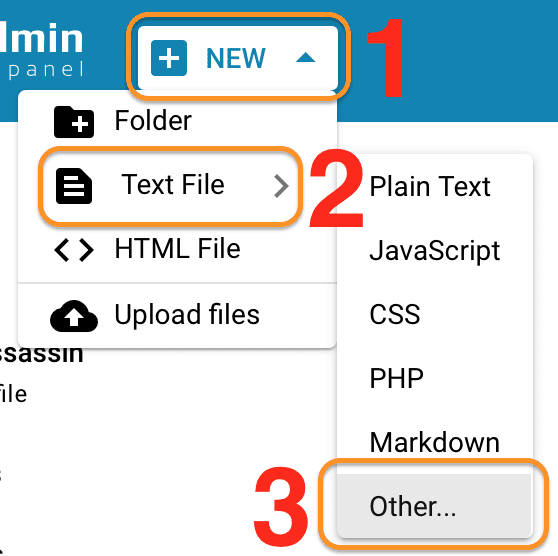
Và đặt tên tệp tin là .htaccess.
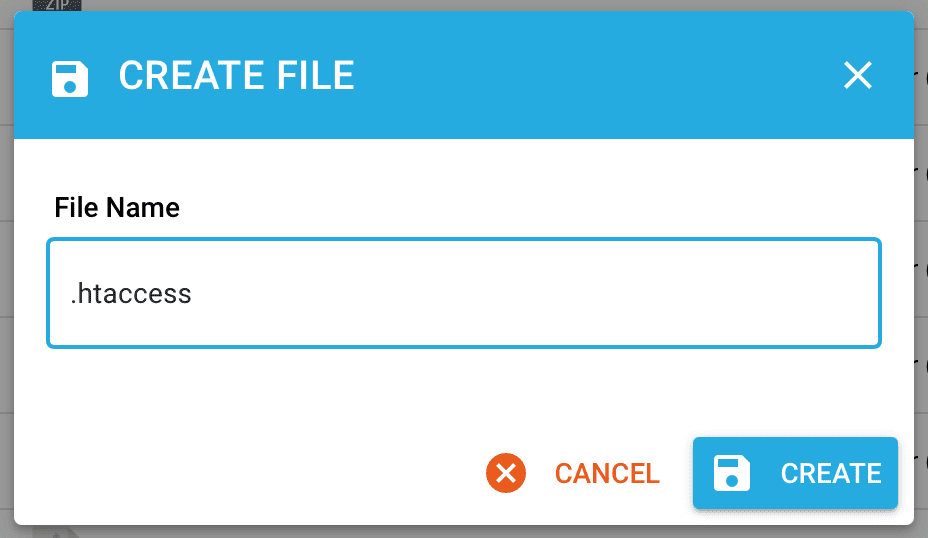
Sau khi bạn đã tạo xong một tệp tin có tên .htaccess, các bạn cần nhấp phải chuột vào tệp này và chọn Edit như hình sau.
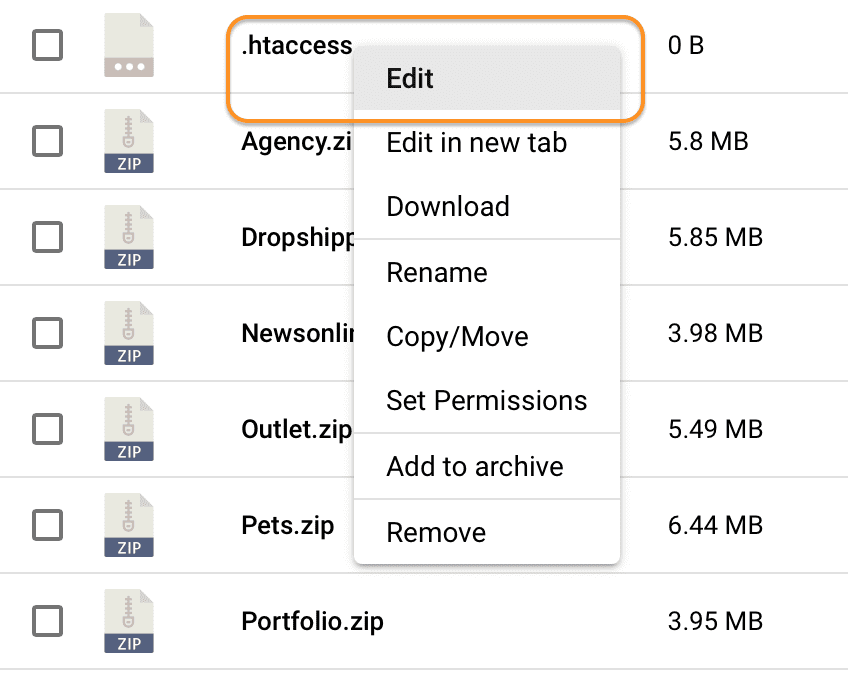
Tại trang chỉnh sửa nội dung, các bạn thêm đoạn nội dung sau vào và lưu lại là được.
Options +Indexes
Chúng ta cùng xem lại kết quả trước và sau đó nhé.
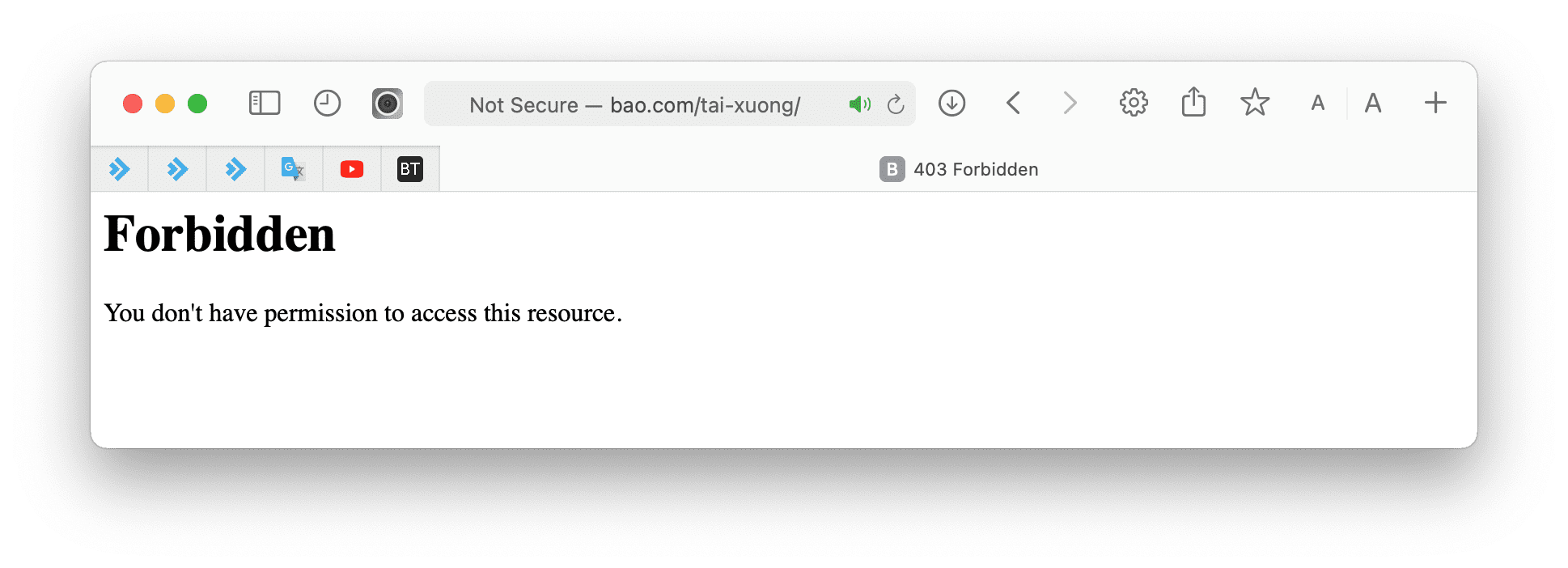
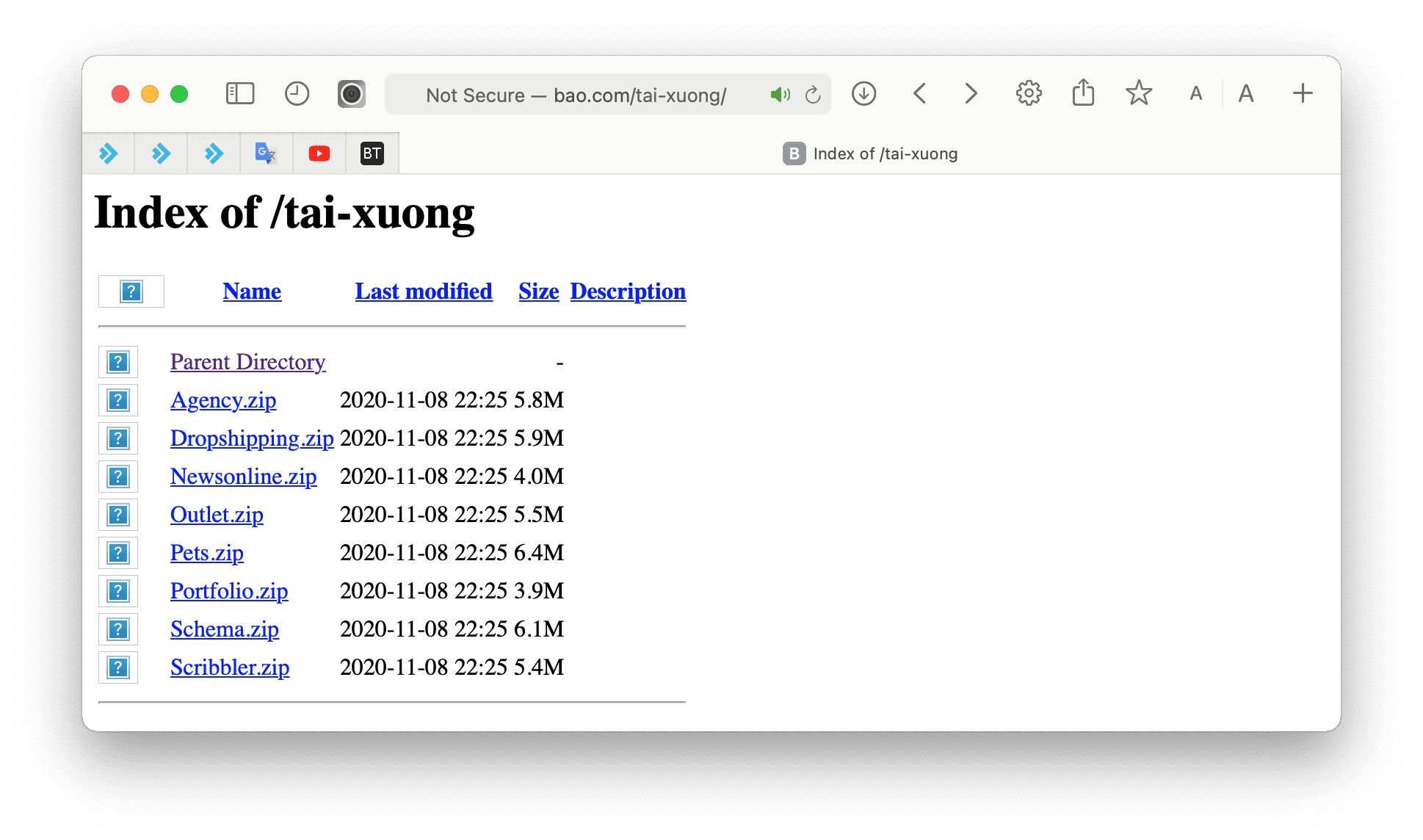
Vậy là chúng ta đã thành công trong việc hiển thị file trong thư mục website.
III. Tổng kết
Qua bài này mình đã hướng dẫn các bạn cách đơn giản để hiển thị file trong thư mục website. Tuy nhiên bạn chỉ nên cho hiển thị những thư mục có dữ liệu không quan trọng thôi nhé.
Hy vọng bài viết này sẽ giúp ích được cho các bạn. Chúc các bạn có thể thực hiện thành công.
Xem thêm các bài viết hữu ích về DirectAdmin tại đường dẫn sau:
Nếu các bạn cần hỗ trợ các bạn có thể liên hệ bộ phận hỗ trợ theo các cách bên dưới:
- Hotline 247: 028 888 24768 (Ext 0)
- Ticket/Email: Bạn dùng email đăng ký dịch vụ gửi trực tiếp về: support@azdigi.com

